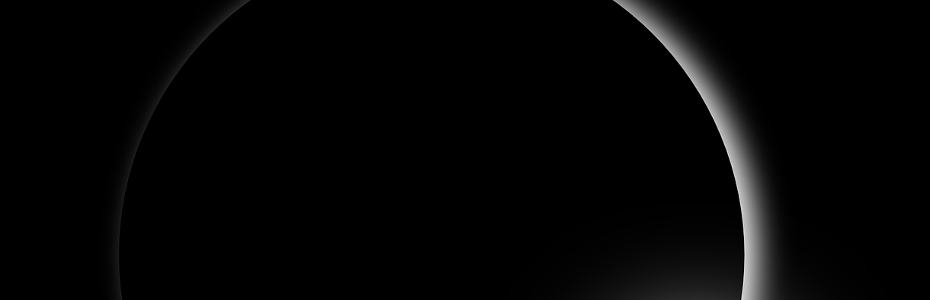El proceso de utilizar y subir proyectos a GitHub con Android Studio se simplificó notablemente con las últimas versiones.
El proceso de utilizar y subir proyectos a GitHub con Android Studio se simplificó notablemente con las últimas versiones.En forma resumida, para compartir un proyecto en GitHub tenemos que hacer lo siguiente
- Abrir el proyecto
- Elegir VCS –> Import into Version Control –> Share project on Github
- Ingresar nuestras credenciales en GitHub
- Asignar el nombre de proyecto que deseamos, y marcar si queremos que el proyecto sea público o privado
Paso a Paso
Tenemos que estar registrados previamente en GitHub.Dentro de GitHub compartiremos:
https://github.com/PabloEzequiel/TestAndroid_v01
Primero abrimos el proyecto en Android Studio y seleccionar en el menu VCS > Import into Version Control > Share Project on GitHub
Muestra la ventana:
Los componentes a compartir
Y el proyecto ya está en GitHub
https://github.com/PabloEzequiel/TestAndroid_v01
Observamos la fuerte simplificación en la integración de GitHub con Andorid Studio. En versiónes anteriores el proceso no era difícil pero si un poco mas complejo ....